- 软件介绍
- 相关版本
- 应用信息
- 相关文章
- 猜你喜欢
Obsidian安卓版是一款功能很多的卡片双向连接笔记应用,软件的设计非常精致,支持很多工具,在这里几率笔记可以实现双向连接,这款渐渐可以将你的思路可视化,Obsidian黑曜石笔记还支持扩展第三方的插件和可选配置,甚至还有vim插件可以选择。
软件功能
1、知识图谱
软件独特双链系统,笔记足够多就会形成厉害的知识图谱,相当震撼
2、支持Markdown语法
专注于内容写作,避免被排版耗费精力和时间知识
3、支持手写
安装excalidraw,就可以实现手写输入,在ipad上可以用笔直接写字
4、流程图
安装excalidraw,自带流程图常用框线,操作即可得
5、思维导图
安装mindmap,写文字的系统自动帮生成思维导图
6、灵感胶囊
安装Memos,随时把自己的灵感记下来,为自己构建灵感库
7、支持输入公式
支持Latex,能输出工整的数学公式

Obsidian如何设置中文
1、在下载并安装软件后,打开Obsidian黑曜石笔记,初次使用需要允许软件获取一些必要权限,点击下图所示位置【Grant permission】。
2、单击【Create new vault】创建一个新库,即Obsidian笔记的存储目录,后续将设置为云同步。
3、输入库的名称【Vault name】,即Obsidian笔记的存储目录的名称,再选择库的存储路径【Vault location】,即Obsidian笔记的存储目录的位置,单击【Create】按钮完成设置。温馨提示:在这里注意记录【Vault location】信息,后续将用于FolderSync设置。
4、进入创建页面后点击左上角的按钮,如下图所示。
5、点击右上角的齿轮按钮进入设置【Setting】页面。
6、在当前页面找到【Options】子级的【About】并点击。
7、找到【Language并】点击【Language】右侧【English】区域下拉框,找到【简体中文】,选择【简体中文】后点击【Relauch】即可设置成功。
8、设置完成后再点击返回按钮就可以看到变成中文啦。
软件亮点
1、熟悉的操作
如果您使用过 Obsidian 桌面应用,您会立即感到宾至如归。
选项卡、命令面板、插件、自定义热键——所有让 Obsidian 变得伟大的东西都得到了保留和完善。
2、小而强大
尽管屏幕尺寸有限,但 Obsidian 移动版却充满了功能,因为我们知道您将一直在移动设备上工作。
bsidian 的最佳功能都是开箱即用的。核心插件,包括图形视图,工作相同。更好的是,社区插件只需点击几下即可增强您的工作流程。
3、思维速度
Obsidian 加载速度极快,没有网络请求或花哨的动画,您可以在忘记之前记下它们。
借助可自定义的工具栏和下拉式快速操作,无需键盘即可更快地书写和完成工作。
更新内容
v1.4.16
-包括所有新功能和错误修复,直到黑石桌面v1.4.16。这包括属性!
-建议组件现在在移动设备上内联,而不是连接到键盘上。
-改进了共享菜单的布局,并添加了一个“创建”按钮来共享到新文件中。
-如果您的帐户上没有启用2FA,登录屏幕将不再提及需要2FA。
-修复了在实时预览中有时无法在图像后添加文本的问题。
-
 手机办公软件专栏
手机办公软件专栏
手机办公软件哪些好用?有没有免费的手机办公app?手机办公软件大多以表格制作、word软件、OA办公系统、云电脑办公软件为主。小编推荐大家下载:幕布、扫描全能王、excel、word文档、WPS、泛微...
-
 泛微oa手机版 4.0.209 安卓版
168.74 MB |01-29
泛微oa手机版 4.0.209 安卓版
168.74 MB |01-29
-
 WPS手机版 14.16.3 手机版
138.69 MB |01-29
WPS手机版 14.16.3 手机版
138.69 MB |01-29
-
 word文档 3.4.62 安卓版
74.23 MB |01-29
word文档 3.4.62 安卓版
74.23 MB |01-29
-
 excel手机版 4.4.5 最新版
79 MB |01-29
excel手机版 4.4.5 最新版
79 MB |01-29
-
 扫描全能王免费版 6.72.5.2409060000 最新版
111.11 MB |01-29
扫描全能王免费版 6.72.5.2409060000 最新版
111.11 MB |01-29
-
 扫描全能王 6.72.5.2409060000 最新版
111.11 MB |01-29
扫描全能王 6.72.5.2409060000 最新版
111.11 MB |01-29
-
 幕布 2.41.0 最新版
27.49 MB |01-29
幕布 2.41.0 最新版
27.49 MB |01-29
-
 云工作平台
云工作平台
目前最火的云工作平台是什么?网上办公平台有哪些?现在很多行业已经可以在线上办公了,目前也有许多公司推出了云工作平台服务,本站推荐几款比较好的网上办公平台:云工网、云队友、电鸭社区、远程work。云工作...
-
 兼职猫 10.1.21 官方版
59.19 MB |01-29
兼职猫 10.1.21 官方版
59.19 MB |01-29
-
 兼职猫求职版 10.1.21 安卓版
59.19 MB |01-29
兼职猫求职版 10.1.21 安卓版
59.19 MB |01-29
-
 行家 1.1.1 安卓版
37 MB |01-29
行家 1.1.1 安卓版
37 MB |01-29
-
 程序员客栈 4.46.0 安卓版
53 MB |01-29
程序员客栈 4.46.0 安卓版
53 MB |01-29
-
 远程work 安卓版
2 MB |01-29
远程work 安卓版
2 MB |01-29
-
 云队友兼职 3.16.0 安卓版
11 MB |01-29
云队友兼职 3.16.0 安卓版
11 MB |01-29
-
 云工网 1.5.5 安卓版
37 MB |01-29
云工网 1.5.5 安卓版
37 MB |01-29



 NetEco v600R024C20SPC300 安卓版
NetEco v600R024C20SPC300 安卓版
 聚合码付 v1.1.2 安卓版
聚合码付 v1.1.2 安卓版
 超级pdf 1.6.7 安卓版
超级pdf 1.6.7 安卓版
 飞书妙记 7.25.5 官方版
飞书妙记 7.25.5 官方版
 全能扫描君免费版 6.8.31 官网版
全能扫描君免费版 6.8.31 官网版
 富宝新能源 1.0.6 安卓版
富宝新能源 1.0.6 安卓版
 汽车照明网 1.0.2 官方版
汽车照明网 1.0.2 官方版
 药聚力助手 1.3.7 最新版
药聚力助手 1.3.7 最新版
 四川田长巡田 4.1.3 安卓版
四川田长巡田 4.1.3 安卓版
 客源汇 3.6.0 官方版
客源汇 3.6.0 官方版
 抖小店商家版 1.7.5 最新版
抖小店商家版 1.7.5 最新版
 powerpoint官方版 16.0.17726.20080 安卓版
powerpoint官方版 16.0.17726.20080 安卓版

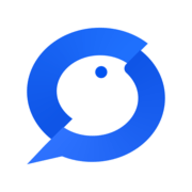
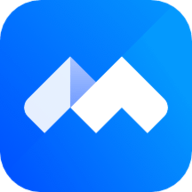
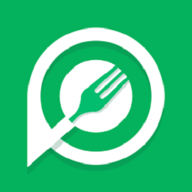




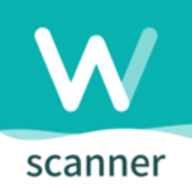






 千品宫配送版 8.0.0
千品宫配送版 8.0.0
 北夫商家版 2.2.9
北夫商家版 2.2.9
 一年四季管理端 2.9.5 安卓版
一年四季管理端 2.9.5 安卓版
 Notewise 2.12.12 官网版
Notewise 2.12.12 官网版
 小虎牙兼职 1.0.1 最新版
小虎牙兼职 1.0.1 最新版
 GOGH 1.2.0 安卓版
GOGH 1.2.0 安卓版
 慧匠通 v1.4.0 官方安卓版
慧匠通 v1.4.0 官方安卓版